- Процес підключення до ноутбука
- Підключаємо колонки та підсилювач
- Підключення звукової карти
- Налаштування драйверів звукової карти
- Сполука мікшера з різною технікою
- Як виконати налаштування
- Можливі неполадки
- Висновок
Допоможіть розробці сайту, ділитися статтею з друзями!
Мікшер є електронним пристроєм для обробки звуку, що підвищує якість і формат звукового файлу за рахунок наявності функціонала обробки аудіо. Мікшерний пульт дозволяє змішувати канали, отримувати сигнали від різних джерел та забезпечувати можливість прослуховування кінцевих результатів обробки файлів у різних варіантах. Необхідність використання таких пристроїв у процесі роботи студій звукозапису або в dj-установках є очевидною. Що стосується застосування мікшера в домашніх умовах в особистих, а не професійних цілях, то мало хто може похвалитися присутністю у своїх квартирах серйозних аудіосистем з мікшерним пультом.Якщо для вас цілі використання апарату визначені, залишилося лише розібратися з процесом підключення обладнання.

Процес підключення до ноутбука
Підключення мікшерного пульта до ноутбука або до будь-якого іншого стаціонарного комп'ютера - процедура задоволена копітка, що вимагає обліку безлічі різних факторів і складається з декількох етапів.
В першу чергу потрібно вивчити вилку приладу, через яку відбуватиметься підключення до мережі. Сучасні пристрої, як правило, забезпечені вилками європейського стандарту, отже, для роботи вам знадобиться перехідник.
Вибрати кабелі та проводи для з'єднання - це, мабуть, найважчий і найвідповідальніший момент у всій процедурі.
На жаль, через usb-з'єднання, таке зручне та універсальне, систему налаштувати не вийде.
Доводиться використовувати складніші варіанти підключень. Для підключення до комп'ютера вам знадобиться кабель з двома конекторами типу «jack» і одним - «mini-jack» для приєднання звукової карти. Не помиліться з довжиною шнура: краще купити провід із запасом, ніж після вигадувати варіанти його подовження або продовжувати використовувати звукову систему в незручному для себе розташування.

Кабель - перехідник з jack на mini-jack
Наступним етапом буде з'єднання з мікрофоном. Щоб підключити його, потрібно використовувати спеціальний роз'єм, розташований на бічній стінці (іноді на задній) ноутбука і кабель XLR. Іноді трапляється так, що система не бачить пристрою. У цьому випадку робимо таке:
- заходимо в «Панель управління» Windows;
- вибираємо пункт «Обладнання та звук»;
- кликаємо на «Диспетчер Re altek»;
- у налаштуваннях драйвера задаємо стандартний пристрій;
- перевіряємо працездатність мікрофона та мікшерного пульта.
Підключаємо колонки та підсилювач
Підключити систему до колонок і підсилювача, які найчастіше входять у комплект обладнання, досить легко, проте акуратність і уважність потрібна і в цьому випадку.
Процедура виглядає так.
- На материнській платі комп'ютера необхідно знайти лінійний вихід із зеленим маркуванням - місце для приєднання конектора стерео-кабелю, другий конектор направити до IN-гнізда мікшера.
- З'єднати «Out» на пульті з «In» на підсилювачі.
- Далі додати до системи колонки. Як правило, їх приєднання до пульта відбувається через «Out R» та «Out L» роз'єми.
Звертайте увагу на опір! Цей показник повинен бути ідентичним у колонок і підсилювача - невідповідність відразу позначиться на гучності та якості звуку.
Підключення звукової карти
Правильний вибір звукової карти забезпечить повноцінне використання функціоналу мікшерних систем, особливо це актуально у разі необхідності вирішення професійних завдань. Якщо вбудована в девайс карта має високий рівень якості відтворення аудіо, то цілком резонно продовжувати її використовувати і в комбінації з мікшером, проте якщо якості недостатньо, потрібно буде подбати про придбання зовнішньої usb-звукової карти.
Будь-яка зовнішня звукова карта має кілька входів-виходів для здійснення маніпуляцій між мікшером та комп'ютером.

Підключення мікшера до звукової карти
Підключити всі елементи системи можна так:
- з'єднуємо проводами картку та ноутбук («mini-jack» до гнізда «out-put» на карті);
- завантажуємо та встановлюємо драйвера для карти;
- далі потрібно підключити мікрофон, навушники та інші допоміжні пристрої через з'єднання з мікшером;
- завершуємо систему об'єднанням мікшера та ноутбука.
Варіант оптимального об'єднання всіх елементів системи в кожному конкретному випадку може бути різним - це залежить як від поставлених завдань, так і від специфіки вибраних пристроїв.
Налаштування драйверів звукової карти
Записати звук без встановлення та налаштування драйверів не вийде. Найчастіше все необхідне програмне забезпечення встановлюється в момент початкового завантаження Windows, але якщо картка була замінена згодом, необхідно скачати драйвера повторно.
Існує кілька основних виробників звукових карт, кожен з яких має свій офіційний сайт. Щодо відео, до речі, ресурс лише один, що суттєво полегшує процедуру пошуку.Нехай у нашому випадку це буде карта однієї з найбільш популярних компаній Re altek.- Для правильного вибору драйвера потрібно знати точну назву встановленої карти. У цьому може допомогти утиліта AIDA64. Потрібно завантажити завантажувальний файл та встановити програму, після чого відкрити файл aidaexe. У вікні, що відкрилося, слід натиснути «Комп'ютер», потім пункт «Сумарна інформація». У результаті на екрані виводиться інформація по всьому тому, що встановлено в ноуті - від назви материнської плати до марки звукової карти, що нас цікавить.

- Заходимо на сайт Re altek.com. Він не має російськомовної підтримки, але, якщо вона вам потрібна, можна використовувати для роботи з сайтом Google Chrome - вбудований перекладач все вам переведе.
- Вибираємо "Downloads" , далі "High Definition Audio Codecs" , ставимо галку на "I accept to the above" і тиснемо "Next" . Вибираємо вид операційної системи, а також ресурс, з якого завантажуватимемо (їх кілька).
- Завантажуємо драйвер і запускаємо, чітко дотримуючись інструкції. Перезавантажуємо комп'ютер і насолоджуємося звуком.
Сполука мікшера з різною технікою
Пульт для мікшування можна з'єднувати не тільки з комп'ютерною технікою, але й іншими девайсами – музичним центром, смартфоном, ресивером або ТБ. Це робиться з різними цілями. Наприклад, для оцифрування плівкових касет мікшер з'єднують з магнітофоном, а також через пульт можна вивести звук на потужніші колонки в телевізорі, якщо його рідні дуже тихі.
Для з'єднання мікшерного пульта та музичного програвача або телевізора потрібно використовувати шнур з роз'ємом jack на одному кінці та двома тюльпанами на іншому. Якщо потрібне оцифрування касет, то центр використовується вихід, а на другому пристрої, відповідно, вхід. Якщо ж мікшер буде посередником між ТВ і програвачем, то телевізорі використовується вихід, на пульті лінійний вхід, та був від пульта через вихід кабель йде на вхід біля центра.
Іноді, щоб вивести гучний звук зі смартфона або планшета, використовується мікшерний пульт. У такому випадку можна використовувати кабель AUX, якщо на пульті є вихід 3,5. Якщо ні, то доведеться взяти шнур із 3,5 на одному кінці та двома тюльпанами на іншому. На пульті потрібно вставити штекери в роз'єм LineIn L/R.
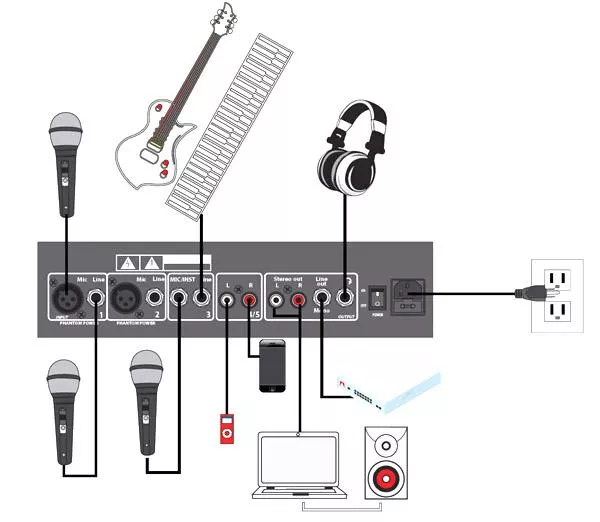
Щоб підключити мікшер до ресивера, потрібно використовувати кабель 2 RCA - 2 Jack. Виходи та входи підбираються за принципом "хто є джерелом сигналу, а хто його приймає" . Обидва девайси з'єднуються, і після включення на ресивері джерелом сигналу вибирається той роз'єм, до якого підключився мікшер.
Як виконати налаштування
Якщо ноутбук не бачить мікрофон або мікшер після підключення, то проблема може бути викликана неправильним налаштуванням. У такій ситуації слід зробити таке:
- у треї на піктограмі гучності потрібно вибрати «відкрити параметри звуку»;
- перегортаємо вікно до вкладки «мікрофон» і задаємо пристрій;
- після збереження результату все запрацює.
Можливі неполадки
Іноді з'єднання мікшера з іншими пристроями не дає результату. Перше, що слід перевірити – правильність підключення та працездатність шнурів та перехідників. На мікшері безліч входів і виходів, тому варто переконатися, що використані саме ті роз'єми, які потрібні. Для перевірки працездатності шнурів достатньо підключити цими кабелями іншу техніку та перевірити, чи є звук.
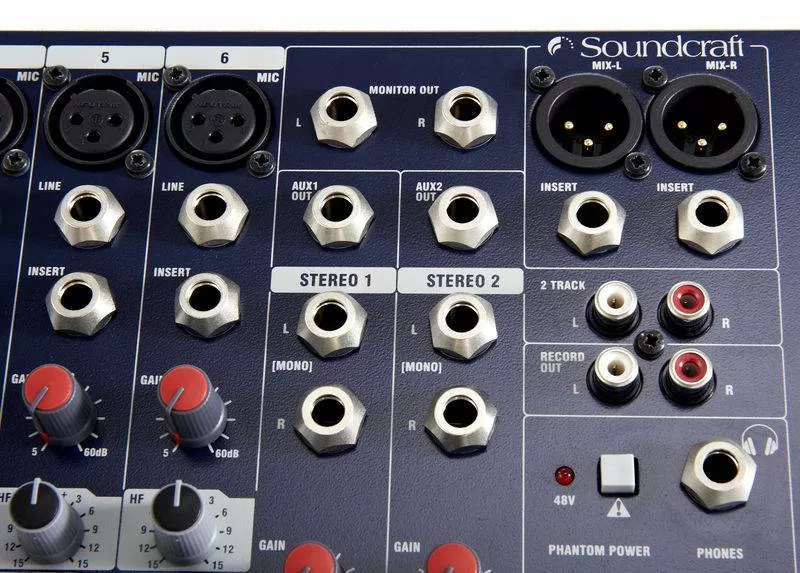
На мікшері безліч роз'ємів
Якщо підключення дало результат, але звук дуже неякісний - тихий або шуми, тріск, перешкоди та інші неприємні явища, то причина може критися в низькій якості використаних аксесуарів для з'єднання. Очевидним рішенням стане їхня заміна на якісніші варіанти.
Іноді причина відсутності звуку полягає в старому програмному забезпеченні вбудованої звукової карти. У такій ситуації програмне забезпечення слід оновити через офіційний сайт виробника обладнання або комп'ютера/ноутбука. Як правило, на них є всі необхідні драйвери для всіх моделей компанії.
Висновок
Підключити мікшер до ноутбука і об'єднати всі пристрої в єдину систему, що надає максимум можливостей для обробки, прослуховування та відтворення аудіо - завдання, яке можна вирішити самостійно. На інтернет-ресурсах можна знайти інструкції та посібники практично до всіх варіантів використовуваного обладнання. Якщо рішення про використання мікшера для запису та обробки звукових файлів у вашому конкретному випадку вже прийнято, не варто відкладати процес у довгу скриньку, приступайте до налаштування вже зараз!

